2025-03-10 13:00:04来源:nipaoa 编辑:佚名
在日常使用电脑的过程中,我们可能会遇到电脑图标突然变大的问题。这不仅影响美观,还可能给我们的工作和学习带来不便。如果你也遇到了这样的问题,不用着急,本文将为你提供几种有效的解决方法,帮助你快速解决问题。
首先,我们需要检查电脑的屏幕分辨率设置是否正确。有时候,由于系统更新或误操作,屏幕分辨率设置可能会发生变化,导致图标变大。你可以按照以下步骤进行检查:
1. 右键点击桌面空白处,选择“显示设置”。
2. 在打开的窗口中,找到并调整“缩放与布局”下的“更改文本、应用等项目的大小”选项,将其调整到合适的数值。
3. 如果需要,还可以调整分辨率大小,使其适应你的显示器。
如果上述方法无法解决问题,你可以尝试重启资源管理器。资源管理器是windows操作系统中负责文件管理的重要组件,有时它可能会出现一些故障,导致图标显示异常。重启资源管理器的方法如下:
1. 按下ctrl + shift + esc组合键,打开任务管理器。
2. 在任务管理器窗口中,找到“进程”标签页。
3. 找到“windows 资源管理器”,右键点击后选择“重新启动”。
有时,某些第三方软件可能会影响系统的正常运行,包括图标显示。你可以考虑卸载最近安装的软件,或者禁用可能导致冲突的扩展程序。具体操作步骤如下:
1. 进入“控制面板”>“程序”>“卸载程序”。

2. 查找并卸载可能引起问题的软件。
3. 如果问题依旧存在,可以尝试进入安全模式,观察图标是否恢复正常。
如果以上方法都无法解决问题,那么可能是系统设置被更改所致。你可以尝试将系统还原到一个之前的状态,以恢复正常的图标显示。请按照以下步骤操作:
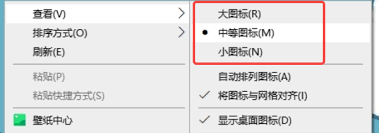
1. 进入“控制面板”>“系统和安全”>“系统”>“系统保护”。
2. 选择“系统还原”。
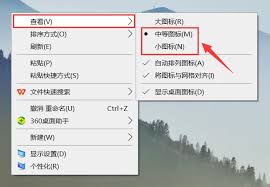
3. 按照向导提示,选择一个还原点,然后开始系统还原过程。
通过上述方法,相信你能够有效地解决电脑图标变大的问题。如果问题依然存在,建议联系专业的技术支持人员进行咨询,以便获得更详细的解决方案。希望本文对你有所帮助!
Copyright 2024 www.meigaotou.com 【牛皮游戏】 版权所有 浙ICP备2024095705号-2